Anpassen des Bildschirms [Startseite]
Sie können häufig verwendete Funktionen schnell über den Bildschirm [Startseite] des Bedienfelds auswählen.
Neuanordnen der Schaltflächen
Sie können die Schaltflächen auf dem Bildschirm [Startseite] neu anordnen.
1
Drücken Sie auf dem Bedienfeld auf dem Bildschirm [Startseite] auf [Einst.St.s.]. Bildschirm [Startseite]
Wenn der Anmeldebildschirm erscheint, geben Sie die Systemmanager-ID und die -PIN ein, und drücken Sie dann [Login]. Anmelden am Gerät
2
Drücken Sie auf [Anzeigereihenfolge wählen].
3
Wählen Sie die zu versetzende Schaltfläche aus.
Das aktuell ausgewählte Element wird invertiert dargestellt.
4
Drücken Sie [Zurück] oder [Weiter], um die Schaltfläche zu versetzen.
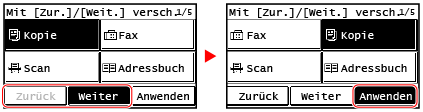
5
Drücken Sie auf [Anwenden].
Die Position der Schaltflächen auf dem Bildschirm [Startseite] wird geändert.
Einfügen einer Lücke
Sie können zwischen Schaltflächen eine Lücke einfügen.
1
Drücken Sie auf dem Bedienfeld auf dem Bildschirm [Startseite] auf [Einst.St.s.]. Bildschirm [Startseite]
Wenn der Anmeldebildschirm erscheint, geben Sie die Systemmanager-ID und die -PIN ein, und drücken Sie dann [Login]. Anmelden am Gerät
2
Drücken Sie [Leerzeichen einfügen und löschen]
3
Wählen Sie eine Schaltfläche aus, vor der Sie eine Lücke einfügen möchten, und drücken Sie [Einfügen].
4
Drücken Sie auf [Anwenden].
Eine Lücke wird direkt vor der ausgewählten Schaltfläche eingefügt.
Wenn Sie die eingefügte Lücke löschen möchten, wählen Sie die Lücke aus, und drücken Sie [Löschen] [Anwenden].
[Anwenden].
Wenn Sie die eingefügte Lücke löschen möchten, wählen Sie die Lücke aus, und drücken Sie [Löschen]
 [Anwenden].
[Anwenden].